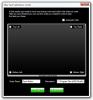Kako odabrati ispunjenu boju za centrirane pozadine u sustavu Windows 10
Windows ima prilično puno mogućnosti prilagodbe pozadine. Bili su dio Windowsa još od Windowsa 98, iako su u sustavu Windows 10 postajali pomalo ograničeni. Jedna mogućnost koja nedostaje kod opcija prilagođavanja pozadine bila je mogućnost odabira boje za ispunjavanje slika u pozadini. Ova se značajka vraća u Creators Update za Windows 10. Windows Insider Build 15014 već ima značajku koja radi i radi. Sada možete koristiti Hex ili RGB kodove za odabir boje za ispunjenje u središtu pozadine u sustavu Windows 10. Evo kako.
Otvorite aplikaciju Postavke i idite na grupu postavki za personalizaciju. Odaberite pozadinu i odaberite "Slika" iz odjeljka Pozadina. Upotrijebite gumb Pretraživanje i odaberite sliku koja vam je potrebna. Da biste ga centrirali, otvorite padajući izbornik "Select fit" i odaberite "Center".

Ako je slika centrirana, odjeljak "Odaberi boju pozadine" pojavit će se na padajućem izborniku "Odaberi stajanje". Postoji izbor boja iz kojih možete odabrati ako se žuri. Alternativno, možete postaviti prilagođenu boju klikom na gumb "Prilagođena boja" ispod unaprijed zadanih postavki.
Opcija Prilagođena boja otvara izbornik boja. Možete odabrati boju i upravljati njezinom sjenom pomoću klizača svjetline ispod odabirača boje. Ako imate hex ili RGB kôd za boju koju želite koristiti, možete je zalijepiti u odgovarajuća polja. Kliknite "Gotovo" i boja će se primijeniti.

Ovi bogati odabir boja bit će dostupan i na kartici "Boje". Postavljanje akcentne boje bit će mnogo lakše i daleko fleksibilnije s novim odabirom. Šteta što Microsoft to nije dodao u sustavu Windows 10 kada je prvi put objavljen. Moguće je da je tvrtka pokušavala zadržati sučelje izgleda na određeni način ograničavajući odabir boje, ali moralo je popustiti zahtjevima korisnika.
traži
Najnoviji Postovi
Crusper: Izvršite jednostavne zadatke pomicanjem miša preko uglova zaslona
Pomicanje pokazivača i klikom na programe i datoteke kako biste im ...
Monitor aktivnosti korisnika Windows 7
Jeste li ikada željeli nadgledati sve radnje, procese, aplikacije k...
MPC-BE je Media Player klasičan s boljim korisničkim sučeljem i više mogućnosti
Media Player Classic vjerojatno ne treba uvoditi. Otvoreni izvorni ...